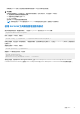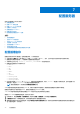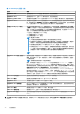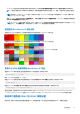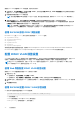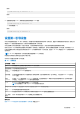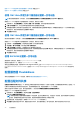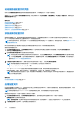Users Guide
Table Of Contents
- 适用于 PowerEdge M1000e 的 Dell Chassis Management Controller 6.10 版 用户指南
- 概览
- 安装和设置 CMC
- 登录 CMC
- 更新固件
- 下载 CMC 固件
- 签名的 CMC 固件映像
- 查看当前安装的固件版本
- 更新 CMC 固件
- 更新 iKVM 固件
- 更新 IOM 基础结构设备固件
- 使用 Web 界面更新服务器 iDRAC 固件
- 使用 RACADM 更新服务器 iDRAC 固件
- 更新服务器组件固件
- 使用 CMC 恢复 iDRAC 固件
- 查看机箱信息和监测机箱与组件运行状况
- 配置 CMC
- 配置服务器
- 配置插槽名称
- 配置 iDRAC 网络设置
- 配置 iDRAC VLAN 标签设置
- 设置第一引导设备
- 配置服务器 FlexAddress
- 配置远程文件共享
- 使用服务器配置复制功能配置配置文件设置
- 配置 CMC 以发送警报
- 配置用户帐户和权限
- 配置 CMC 进行单点登录或智能卡登录
- 配置 CMC 以使用命令行控制台
- 使用 FlexAddress 和 FlexAdress Plus 卡
- 管理输入输出结构
- 配置和使用 iKVM
- 管理和监测电源
- 故障排除和恢复
- 使用 LCD 面板界面
- 常见问题
- 使用案例场景

使用 CMC Web 界面为单个服务器设置第一引导设备 页面上的 98
使用 RACADM 设置第一引导设备 页面上的 98
使用 CMC Web 界面为多个服务器设置第一引导设备
注: 要设置服务器的第一引导设备,必须具备服务器管理员权限或机箱配置管理员权限和 iDRAC 登录权限。
要使用 CMC Web 界面为多个服务器设置第一引导设备,请执行以下操作:
1. 在系统树中,转至服务器概述,然后单击 设置 > 第一引导设备。此时将显示服务器的列表。
2. 在第一引导设备列中,从下拉菜单中选择要用于每个服务器的引导设备。
3. 如果要服务器每次引导时都从选定的设备引导,请清除该服务器对应的引导一次选项。如果要服务器仅在下一个引导周期从选定
的设备引导,请选中该服务器对应的引导一次选项。
4. 单击应用保存设置。
使用 CMC Web 界面为单个服务器设置第一引导设备
要为服务器设置第一引导设备,必须具备服务器管理员权限或机箱配置管理员权限和 iDRAC 登录权限。
要使用 CMC Web 界面为单个服务器设置第一引导设备,请执行以下操作:
1. 在系统中,转至服务器概述,然后单击要设置第一引导设备的服务器。
2. 转至设置 > 第一引导设备。此时将显示第一引导设备页。
3. 在第一引导设备下拉菜单中,选择要用于每个服务器的引导设备。
4. 如果希望服务器每次引导时都从选定的设备引导,请清除该服务器对应的引导一次选项。如果要服务器仅在下一引导周期从选定
的设备引导,请选中该服务器对应的引导一次选项。
5. 单击应用保存设置。
使用 RACADM 设置第一引导设备
要设置第一引导设备,请使用 cfgServerFirstBootDevice 对象。
要启用为设备引导一次,请使用 cfgServerBootOnce 对象。
有关这些对象的更多信息,请参阅 dell.com/support/manuals 上的 Chassis Management Controller for Dell PowerEdge M1000e
RACADM Command Line Reference Guide(适用于 Dell PowerEdge M1000e 的 Chassis Management Controller RACADM 命令行参考
指南)。
配置服务器 FlexAddress
有关为服务器配置 FlexAddress 的信息,请参阅为服务器级插槽配置 FlexAddress。
配置远程文件共享
远程虚拟介质文件共享功能通过 CMC 将网络上共享驱动器中的文件映射到一个或多个服务器,以部署或更新操作系统。连接后,可
以像访问本地服务器文件那样访问远程文件。支持两种类型的介质:软盘驱动器和 CD/DVD 驱动器。
要执行远程文件共享操作(连接、断开连接或部署),您必须具有机箱配置管理员或服务器管理员权限。
要使用 CMC Web 界面配置远程文件共享:
1. 在系统树中,转至服务器概览,然后单击设置 > 远程文件共享。
此时会显示部署远程文件共享页面。
注: 如果任何存在于插槽中的服务器是第 12 代或更高,且没有正确的许可证,则会显示一条消息,指示所需的许可证缺失或
已过期。您需要获取适当的许可证并重试,或者联系您的服务提供商以了解更多详情。
2. 指定所需设置。有关更多信息,请参阅 CMC Online Help(CMC 联机帮助)。
3. 单击连接以连接到远程文件共享。要连接远程文件共享,您必须提供路径、用户名和密码。操作成功后将允许访问介质。
98
配置服务器